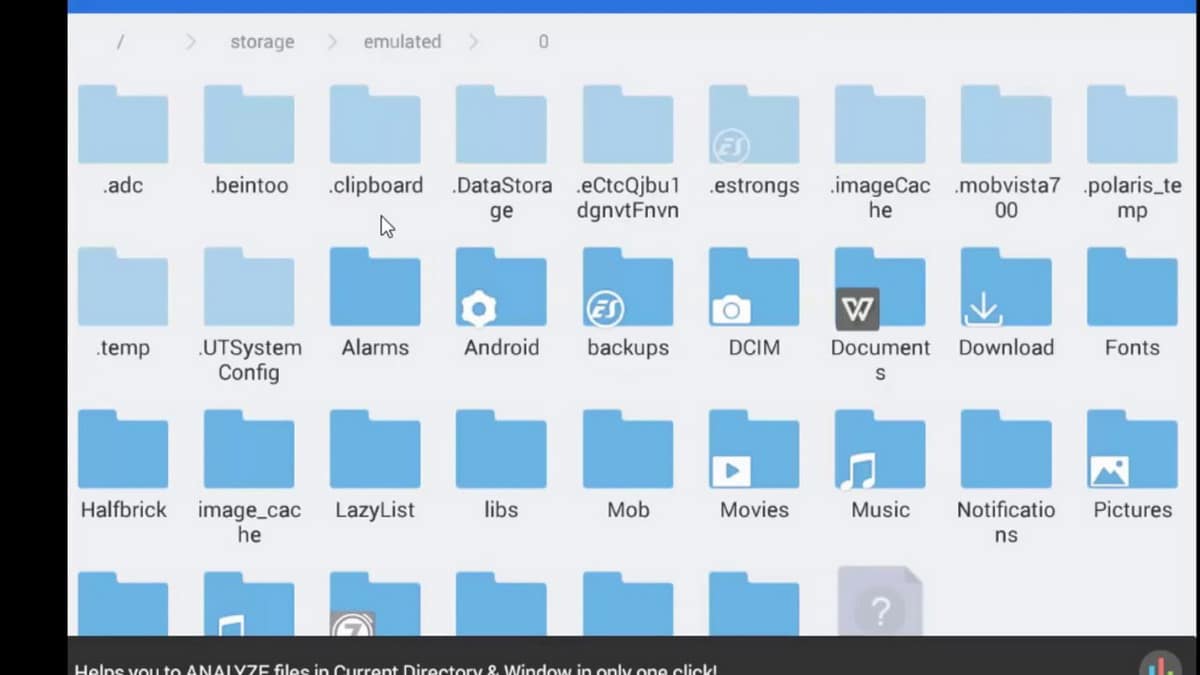
Доступ до системних файлів Android, також званий root, дозволяє змінювати деякі аспекти мобільного. У цьому посібнику ми обговоримо, як дані в системних файлах можна модифікувати та змінити, переваги та ризики.
Через Кореневий доступ, ми зможемо отримати дозволи суперкористувача та отримати максимальну віддачу від нашого пристрою та його функцій. Окрім редагування цих файлів, це також відкриває можливість інсталювати ПЗУ та спеціальні версії операційної системи. Крім того, ми отримуємо можливість видалити будь-яку програму чи інструмент із мобільного телефону. Але для початку давайте відповімо на питання, як отримати доступ до системних файлів на Android.
Доступ до системи: рутування мобільного
Кореневі файли, або кореневі файли, є серцем операційної системи Android. Щоб отримати доступ до них, ми повинні викорінити мобільний і мати файловий менеджер, як-от ES File Explorer. Перший крок, продовжити вкорінення. Цей процес залежатиме від вашого мобільного телефону, оскільки кожен виробник і модель мають невеликі відмінності щодо доступу до кореневих файлів.
Процедура не дуже небезпечна, але має певні ризики. Анулювання гарантії і якщо ви не зробите це правильно, це може поставити під загрозу безпеку пристрою в цілому. З огляду на це, перегляньте наш посібник з рутингу Android і переходьте до наступного кроку.
Завантажте ES File Explorer
Програма доступна в магазині Google Play. Вам просто потрібно відкрити програму, знайти ES Explorer і виконати процес встановлення. Після встановлення програми у внутрішній пам’яті телефону ми можемо почати перегляд системних файлів.
Доступ до системних файлів на Android
Керувати та редагувати системні файли досить просто. Коли диспетчер відкрито, нам потрібно лише перейти до кореневої папки, виконавши такі дії:
- Відкрийте меню ES File Explorer за допомогою кнопки з трьома рядками у верхньому лівому куті.
- У нижній частині меню є опція Root Explorer. Натисніть перемикач.
- Якщо телефон успішно рутований, перемикач стане синім.
- З’являться кореневі папки, і ES File Explorer оновить доступні.
Може з'явитися повідомлення про помилку «тест не вдалось». Це трапляється, коли ES File Explorer встановлено на пам’ять SD. Рішення цієї помилки - перемістити установку в пам'ять телефону. Для нього:
- Відкрийте інформацію про програму ES File Explorer у налаштуваннях.
- Торкніть «Пам’ять», а потім — «Переключитися з SD-карти на внутрішню пам’ять».
Після усунення помилки можна почати перегляд різних папок. Ви можете визначити кореневі папки, оскільки вони мають світліший колір в інтерфейсі ES File Explorer. Пам’ятайте, що будь-яка зміна кореневого файлу може спричинити помилки на телефоні. Тому рекомендується нічого не змінювати, якщо ми не впевнені, що це означає.
Що я можу зробити під час доступу до системних файлів
Коли телефон буде рутований і матиме доступ до системних файлів Android, ми зможемо виконувати різноманітні налаштування. По-перше, ми можемо встановити неконтрольовані версії android. Це версії, які спільнота розробляє для подальшого використання потенціалу пристроїв. Додано нові функції, інструменти налаштування та навіть оригінальні інструменти та програми.
Доступ до системних файлів Android також полегшує роботу отримати максимум від кожного компонента телефону. Ви можете встановити спеціальні додатки, які змінюють частоту процесора, аналізують час автономної роботи або налаштовують програми, які працюють у фоновому режимі. Рівень контролю набагато більший, ніж через класичний інтерфейс звичайного Android.
Іншою великою перевагою рутованого телефону є можливість видалити будь-який файл. Серед системних файлів Android є ті програми, які виробники встановлюють за замовчуванням і які неможливо видалити вручну. Так зване вірусне програмне забезпечення, яке часто уповільнює роботу пристрою. З навігації кореневих файлів ви можете видалити ці програми та звільнити місце на телефоні.
Висновки
La навігація в кореневих папках дозволяє переглядати та редагувати системні файли Android. Процес укорінення може бути ризикованим, але його користь набагато більша, якщо ми хочемо отримати максимальну віддачу від свого мобільного телефону. Для навігації по кореневих папках достатньо традиційного файлового менеджера, наприклад ES File Explorer. Його робота схожа на роботу провідника Windows.
Переходьте між папками, відкривайте файли та змінюйте параметри відповідно до ваших потреб. Перш ніж вносити зміни, перевірте, що робить кожен файл і папка, оскільки неправильно розміщений параметр може спричинити помилки та сповільнити або пошкодити роботу телефону. Сказавши це, тепер ви можете почати насолоджуватися багатьма пропозиціями, які має рутувальний смартфон для користувачів Android.
